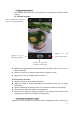Operation Manual

7
de double-cliquer après avoir effectué un zoom en pinçant/écartant les doigts, permet de
redimensionner une colonne de texte à la largeur de l’écran.
Pincer : Dans certaines applications (comme Cartes, Navigateur et Galerie) vous pouvez
effectuer un zoom en avant et en arrière en plaçant deux doigts en même temps sur
l’écran et en les pinçant (zoom en arrière) ou en les écartant (zoom en avant).
Rotation de l’écran : Sur la plupart des écrans, l’affichage pivote lorsque vous inclinez
votre téléphone sur le côté. Vous pouvez activer et désactiver cette fonctionnalité.
4.4 Personnalisation de l’écran d’accueil
Ajouter des éléments sur l’écran d’accueil
Ouvrez le menu principal et appuyez longuement sur un icône ou une application pour
l’ajouter à l’écran d’accueil.
Déplacer un élément sur l’écran d’accueil
Vous pouvez modifier la position des applications. Appuyez longuement sur un élément et
faites glisser votre doigt sur l’écran, sans le relever, jusqu’à l’emplacement souhaité.
Supprimer un élément de l’écran d’accueil
1. Appuyez longuement sur l’élément que vous désirez supprimer. Ne relevez pas votre
doigt. Vous verrez apparaître « Supprimer » en haut de l’écran.
2. Faites glisser l’élément vers « Supprimer ».
3. Relevez votre doigt lorsque l’icône devient rouge.
4.5 Connexion au réseau
Lorsque votre téléphone est pourvu d’une carte SIM provenant de votre fournisseur de
services mobiles, il est configuré pour utiliser les réseaux mobiles de votre fournisseur
pour des appels vocaux ou la transmission de données.
Paramètres -->Tous les paramètres -->Réseaux mobiles -->Connexion de
données ; le nom de votre fournisseur de services mobiles chez qui vous êtes
enregistré est sélectionné dans la liste.
4.6. Saisie de texte
Touchez le champ de texte où vous désirez insérer du texte afin de faire apparaître le
clavier.
Saisir un espace
Effacer
Afficher les chiffres
Appuyez une fois pour
modifier la casse de la
prochaine lettre. Appuyez
longuement pour activer le
verrouillage des majuscules.